
Dank der modernen Technologie können Sie mit professionellen PDF-Programmen problemlos in PDF Seite einfügen. Aber PDF ist ein intaktes und stabiles Dateiformat. Können wir wirklich Änderungen an einer nicht editierbaren PDF-Datei vornehmen, z. B. PDF Seite in PDF einfügen? Ja, die Antwort ist positiv. In diesem Beitrag stellen wir Ihnen SwifDoo PDF und drei weitere Desktop- und Online-Programme vor, mit denen Sie effizient Seite in PDF einfügen können.
Hinzufügen von Seiten zu einer PDF-Datei mit Desktop-Programmen
Zweifellos ist Adobe Acrobat die renommierteste PDF-Software in diesem Bereich, aber die Preise und die komplexe Benutzeroberfläche lassen Sie vielleicht zweimal überlegen. Das hat dazu geführt, dass es immer mehr Online- und Offline-Alternativen zu Adobe Acrobat gibt.
Lesen Sie weiter, um zu erfahren, wie Sie einem PDF-Dokument ohne Adobe Acrobat Seiten hinzufügen können.
SwifDoo PDF
SwifDoo PDF ist ein Allround-PDF-Editor mit geringem Speicherbedarf. Er ist für die Systeme Windows 10, 8.1, 7 und XP verfügbar. Die Benutzeroberfläche von SwifDoo PDF ist leicht zu verstehen, so dass Sie schnell finden, was Sie brauchen.
Mit SwifDoo PDF können Sie mit wenigen Mausklicks in PDF leere Seite einfügen, oder bestimmte Seiten in einer PDF-Datei oder ein ganzes PDF-Dokument zu einer anderen PDF-Datei hinzufügen. Außerdem können Sie damit PDFs bearbeiten, mit Anmerkungen versehen, konvertieren, zusammenführen und teilen. Erfahren Sie, wie Sie mit SwifDoo PDF Seiten zu einer PDF-Datei hinzufügen können.
Schritt 1: Laden Sie SwifDoo PDF kostenlos herunter und installieren Sie es auf Ihrem Windows-System. Starten Sie das Programm und importieren Sie eine PDF-Datei;
Schritt 2: Wählen Sie oben die Registerkarte Seite und alle Seiten in dieser PDF-Datei werden aufgeklappt. Klicken Sie auf das Untermenü Einfügen, um in PDF Datei Seite einfügen zu können;
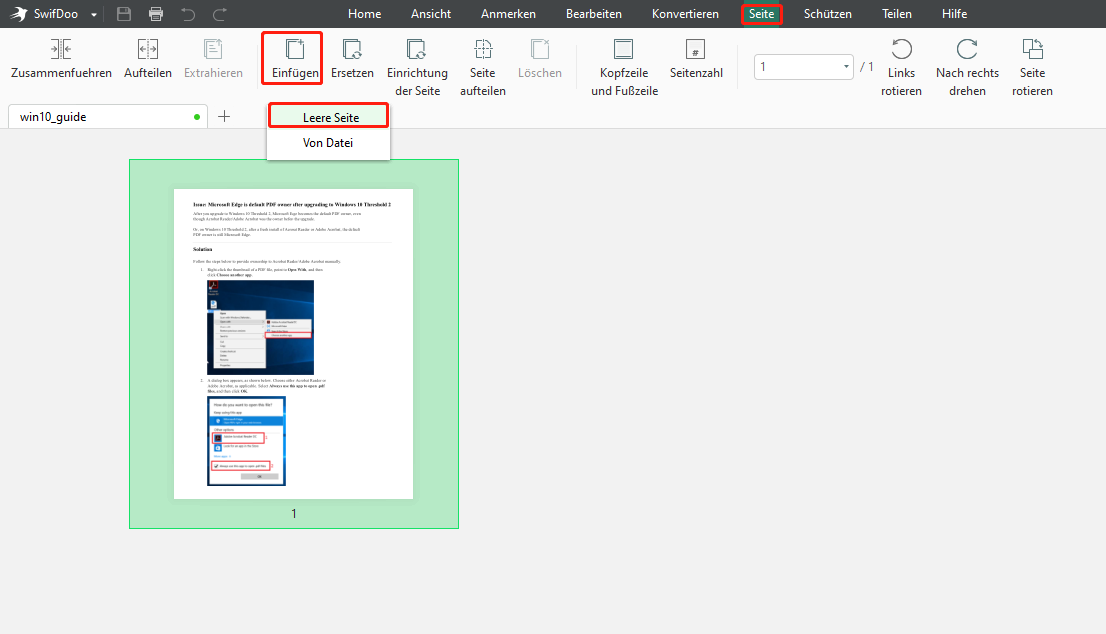
Schritt 3: Wählen Sie Leere Seite, um das Dialogfeld Seite einfügen aufzurufen. Oder wenn Sie Seiten aus einer PDF-Datei hinzufügen möchten, wählen Sie Aus Datei, um die PDF-Datei zu importieren und das Feld Seite einfügen erscheint;
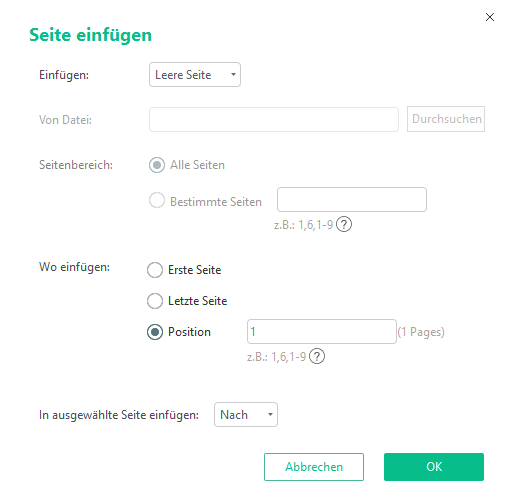
Schritt 4: Wählen Sie im Dialogfeld, wo eine leere Seite eingefügt werden soll. Um Seiten aus einem anderen PDF-Dokument hinzuzufügen, können Sie die genauen Seitenbereiche und die gewünschte Position zum Einfügen auswählen. Wenn Sie zum Beispiel eine Seite am Ende der PDF-Datei einfügen möchten, navigieren Sie zur letzten Seite und fahren Sie fort.
Foxit PDF Editor
Foxit PDF Editor bietet eine breite Palette von Funktionen, darunter das Bearbeiten, Konvertieren, Komprimieren und Zuschneiden von PDF-Dateien. Es handelt sich um eine verbesserte Version von Foxit PDF Reader. Mit Foxit PDF Editor können Sie eine leere Seite, eine bestimmte Seite oder mehrere Seiten aus einer anderen Datei in eine bestehende PDF-Datei einfügen und Sie können Seiten aus der aktuellen PDF-Datei in eine andere Datei einfügen.
Erfahren Sie, wie Sie mit Foxit PDF Editor Seiten zu einem PDF-Dokument hinzufügen können.
Schritt 1: Öffnen Sie Foxit PDF Editor und importieren Sie das PDF-Dokument, in das Sie einzelne Seite in PDF einfügen möchten;
Schritt 2: Tippen Sie auf Organisieren und wählen Sie Einfügen;
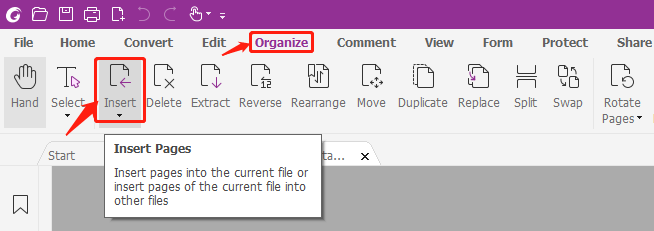
Schritt 3: Wählen Sie Leere Seite, Aus Datei oder andere Optionen. Wählen Sie, wo die Seiten eingefügt werden sollen und welche Seiten Sie hinzufügen möchten. Klicken Sie auf OK, um das Hinzufügen von Seiten abzuschließen.
Foxit PDF Editor ist sowohl mit Windows- als auch mit Mac-Betriebssystemen kompatibel. Mac-Benutzer können sich an dieses praktische Programm wenden, wenn die native Vorschau ihr Problem nicht lösen kann.
Preview
Preview ist ein vorinstalliertes PDF-Programm im Mac-System. Es ist ein hervorragendes Werkzeug zum Anzeigen, Markieren, Teilen und Zusammenführen von PDF-Dokumenten unter macOS. Mit der integrierten PDF-Anwendung können Mac-Benutzer ganz einfach Seiten zu einem PDF-Dokument hinzufügen, ohne eine andere Software zu benötigen.
Hier finden Sie eine Anleitung zum Hinzufügen von Seiten zu einer PDF-Datei in Vorschau.
Schritt 1: Öffnen Sie eine PDF-Datei mit Preview und klicken Sie auf die Seite, nach der Sie neue Seite in PDF einfügen möchten;
Schritt 2: Wählen Sie Bearbeiten und Einfügen, damit Sie PDF Seite in PDF Dokument einfügen;
Schritt 3: Wählen Sie Seite aus Datei oder Leere Seite.
Wenn Sie jedoch fortgeschrittenere Funktionen wie die PDF-Konvertierung benötigen, müssen Sie möglicherweise einen Ersatz für Preview finden, wie z. B. Foxit PDF Editor.
Hinzufügen von Seiten zu einer PDF-Datei mit Online-Programmen
Wenn Sie nur einfache und wenige PDF-Dateien zu bearbeiten haben, sind Online-Tools viel bequemer. Da weder ein Download noch eine Registrierung erforderlich ist, erscheint das Hinzufügen von PDF-Seiten zu einer PDF-Datei einfacher. Unter den verschiedenen Online-Programmen sind iLovePDF und Sejda PDF vielleicht die praktischsten.
iLovePDF: Seite in PDF einfügen online
iLovePDF ist eines der beliebtesten Online-PDF-Tools. Es ermöglicht Benutzern das Bearbeiten, Konvertieren, Zusammenführen und Komprimieren von PDF-Dokumenten über einen Browser. Sehen Sie sich an, wie Sie mit iLovePDF zusätzliche Seiten zu einem PDF-Dokument hinzufügen können.
Schritt 1: Bewegen Sie den Mauszeiger oben auf ALLE PDF-TOOLS und wählen Sie im Dropdown-Menü PDF organisieren;
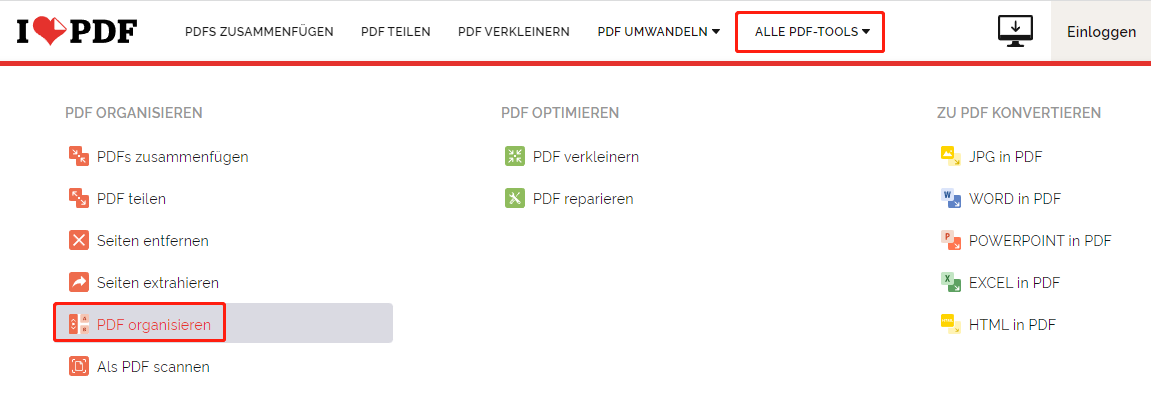
Schritt 2: Wählen Sie eine PDF-Datei aus und laden Sie sie hoch. Wenn Sie fertig sind, werden die Seiten in einer PDF-Datei nach Nummern sortiert angezeigt;
Schritt 3: Setzen Sie den Cursor in die Mitte zweier beliebiger Seiten und klicken Sie auf das Symbol Leere Seite hinzufügen, um eine Seite zu einem PDF-Dokument hinzuzufügen. Tippen Sie auf den roten Kreis mit dem weißen Kreuz im rechten Fensterbereich, wenn Sie eine weitere PDF-Datei hinzufügen möchten;
Schritt 4: Löschen Sie die Seiten, die Sie nicht benötigen, und ordnen Sie sie neu an. Klicken Sie auf Organisieren in der rechten unteren Ecke, um die Änderungen zu speichern.
Sejda PDF: Seite in PDF einfügen kostenlos
Sejda ist ein umfassendes PDF-Verwaltungstool, das Sie beim Bearbeiten, Komprimieren, Zusammenführen und Organisieren Ihrer PDF-Dokumente unterstützt. Es bietet einen kostenlosen Online-Service zum Hinzufügen von Seiten zu einer PDF-Datei, allerdings mit Einschränkungen hinsichtlich der Dateigröße, der Anzahl der Seiten und der Aufgaben. Um größere oder mehr Dateien zu verarbeiten, müssen Sie ein Upgrade auf eine Premium-Version erwerben. Hier erfahren Sie, wie Sie mit Sejda PDF Online Seiten zu einem PDF-Dokument hinzufügen können.
Schritt 1: Gehen Sie auf Alle Tools und dann auf Organisieren;
Schritt 2: Laden Sie eine PDF-Datei in den Arbeitsbereich hoch;
Schritt 3: Wählen Sie Dateien hinzufügen, Seiten hinzufügen oder Leere Seite hinzufügen. Wenn Sie bestimmte Seiten aus einer externen PDF-Datei hinzufügen möchten, klicken Sie zunächst auf Seiten hinzufügen und wählen dann im Dialogfeld Hinzufügende Seiten auswählen die konkreten Seiten aus, die Sie in die aktuelle PDF-Datei einfügen möchten.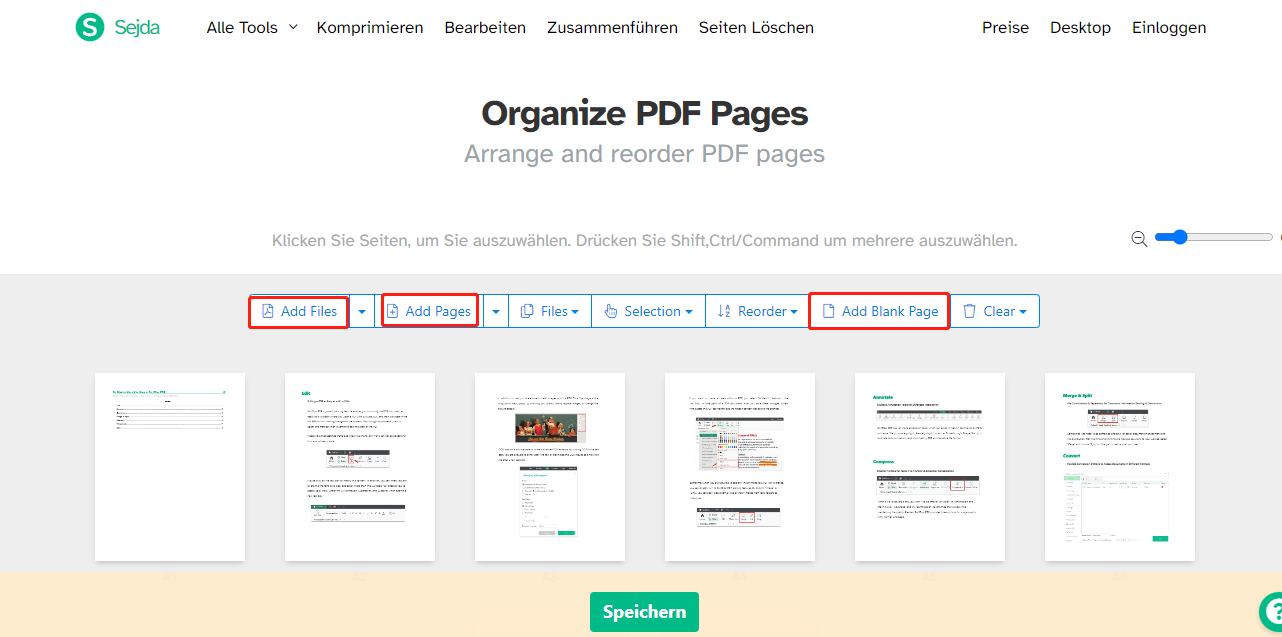
Fazit
Je nach Systemanforderungen können Sie entscheiden, welche PDF-Bearbeiter Sie verwenden möchten. Zusammenfassend lässt sich sagen, dass Desktop-Programme in Bezug auf Funktionen und Geschwindigkeit der Aufgabenbearbeitung leistungsfähiger sind als Online-Tools. Und obwohl iLovePDF und Sejda behaupten, dass die hochgeladenen Dateien innerhalb bestimmter Stunden von ihren Servern gelöscht werden, kann der Datenschutz für die Benutzer ein Problem bleiben.
Unter den 3 PDF-Desktop-Anwendungen sind SwifDoo PDF und Foxit PDF Bearbeiter vielleicht die besten Alternativen zu Adobe Acrobat, aber Foxit PDF Editor kostet viel mehr. SwifDoo PDF ist ein zuverlässiger und preiswerter Partner, mit dem Sie eine Seite in PDF einfügen können. Holen Sie sich die kostenlose 15-Tage-Testversion, um Ihre Produktivität zu steigern.








